كيفية منع وصول التطبيق إلى الإنترنت. كيفية منع برنامج من الوصول إلى الإنترنت بطرق مختلفة
يعد الإنترنت منفعة لكثير من الأشخاص، حيث أنه يتيح الوصول إلى كم هائل من المعلومات، أو طلب السلع أو الخدمات، عن بعد. في بعض الأحيان يؤدي وجود اتصال بالإنترنت إلى ظهور بعض المشاكل. يشعر الآباء بالقلق بحق من أن ذريتهم سوف يصادفون عن طريق الخطأ محتوى خطيرًا على الإنترنت. بعض المثبتة على الجهاز منتجات البرمجياتالخامس خلفيةالبدء في إهدار حركة المرور، مما يؤدي إلى نفقات غير ضرورية لأصحاب الأدوات الذكية. لذلك يطرح سؤال معقول: كيفية حظر الإنترنت تطبيقات محددةأو المستخدمين. هناك عدة طرق لحل هذه المشكلة، مع مراعاة تفاصيل الوضع.
كيفية منع الوصول إلى الإنترنت على الأداة المحمولة
لا ينصح العديد من الخبراء بترك اتصال الويب في الوضع على الهواتف الذكية والأجهزة اللوحية وغيرها من الأجهزة المماثلة. اتصال دائم. مثل هذا الإهمال محفوف بالإفراط في استخدام حركة المرور - بسبب التطبيقات التي تعمل في الخلفية وتصل بشكل دوري إلى الإنترنت. لمنع مثل هذه الإجراءات الخارجة عن سيطرة المستخدم، يجدر إيقاف اتصال الويب خارج فترة الاستخدام. للقيام بذلك تحتاج إلى الذهاب إلى الإعدادات شبكات المحمول. عادة ما يتم تضمين مثل هذا الشرط في الاعدادات العامةالأداة الذكية، ولكن الكثير يعتمد على نوع الجهاز وتكوينه. بعد ذلك، كل ما تبقى هو تعطيل نقل البيانات. في كثير أجهزة محمولةيوجد خيار لتبديل اتصال الويب إلى وضع غير نشط مباشرةً من القائمة العلوية التي تظهر على الشاشة. الأيقونة المطلوبة هي صورة للكرة الأرضية.

كيفية منع الوصول إلى الإنترنت للبرنامج
إذا كان من غير المقبول تعطيل الاتصال تمامًا على هاتف ذكي أو جهاز لوحي بسبب الظروف، فسيتعين عليك وضع قيود على منتجات البرامج الفردية. ليس من الصعب تنفيذ مثل هذه العملية. تحتاج إلى العودة إلى إعدادات جهازك المحمول والعثور على قسم "استخدام البيانات". كل ما عليك فعله هو الاختيار من قائمة الأدوات المساعدة المقدمة تلك التي لا ترغب في توفير اتصال عبر الإنترنت بها. سيكون من الجيد تعطيل مزامنة بعض التطبيقات. عادةً ما يتطلب ذلك الانتقال إلى قائمة الإعدادات والانتقال إلى القسم الفرعي المتعلق بالحسابات والمزامنة. هناك اذهب إلى بنفسك حسابومن خلال إلغاء تحديد المربع أو تحريك شريط التمرير، قم بحل مشكلة كيفية منع لعبة أو برنامج آخر من الوصول إلى الإنترنت.

كيفية حظر الإنترنت على جهاز الكمبيوتر: حظر المواقع الفردية
غالبًا ما تنشأ مثل هذه المشكلات بين أصحاب أجهزة الكمبيوتر الشخصية الذين لديهم أطفال صغار أتقنوا بالفعل الحديث التقنية الرقمية. الاحتمال الافتراضي بأن ينتهي الأمر بالأطفال الفضوليين بشكل مفرط إلى بوابات تحتوي على محتوى غير مناسب: فيروسي، أو إباحي، يتم التقليل منه من قبل البعض. إجراءات بسيطة. إحدى الطرق هي الانتقال إلى "الأدوات" في المتصفح، ثم فتح علامة التبويب خصائص إضافية، حيث في الفقرة المخصصة للمحتوى المحظور، اكتب عناوين الويب غير المرغوب فيها. خيار آخر يتضمن حظر الكمبيوتر بأكمله. تحتاج إلى العثور عليه في مجلده مع النظام إعدادات ويندوزملف المضيفين بعد فتحه من خلال المفكرة، سيتعين عليك إدراج عناوين البوابات التي يجب حظرها في السطر المجاور للأرقام 127.1.0.1.

منع الوصول إلى الألعاب أو التطبيقات الأخرى على جهاز الكمبيوتر
إذا رأى المستخدم أنه من الضروري حظر الاتصال ببعض الأدوات المساعدة، فسيتعين عليه التصرف من خلال جدار الحماية/جدار الحماية للكمبيوتر. لا يجوز تنفيذ مثل هذه الإجراءات إلا بعد تسجيل الدخول إلى حساب يتمتع بحقوق المسؤول. في محاولة لمنع أحد البرامج من الوصول إلى الإنترنت، يجب عليك أولاً العثور على جدار الحماية في لوحة التحكم والانتقال إلى إعداداته. في القائمة الموجودة على يسار الشاشة، حدد خيارات إضافية. هناك تحتاج إلى قسم يتعلق بإعدادات الاتصالات الواردة. حدد خيار "إنشاء قاعدة" وأشر إلى أنه مطلوب للبرنامج. من خلال "التصفح" المسار إلى الملف المطلوب تطبيقات برمجية، والذي له الامتداد .exe. يتم حظر الأداة المساعدة بعد الضغط على الزر المقابل.

كيفية حجب الإنترنت عن الأطفال: برامج خاصة
بالنسبة للآباء المهتمين، هناك خيار آخر لحظر المحتوى غير المرغوب فيه من أبنائهم. لمثل هذه الحالات، تم إنشاء خيار "الرقابة الأبوية". على جهاز كمبيوتر يعمل بنظام Windows، يتطلب إعداده عددًا قليلًا فقط الأموال العادية— المنشآت متصفح الحافة. يتم إنشاء ملف تعريف منفصل للطفل، ويتم تحديد قيود وقت استخدام الإنترنت والوصول إلى مواقع محددة ومعلمات أخرى له. إذا لم يكن هذا كافيا، فسيتعين عليك التثبيت المرافق الخاصة الرقابة الأبوية. واحدة من هذه برامج مفيدة— Kaspersky Safe Kids، والذي يتيح إمكانية تتبع كل ما يشاهده الطفل أو ينشره على الإنترنت أينما ذهب. مساحة آمنة على الأجهزة المحمولة، مع حظر الوصول إليها موارد معينةو إنشاء و Kid’s Shell و Kids Place ونظائرهم الأخرى.
تتصل بعض التطبيقات بالإنترنت وتقوم بتنزيل التحديثات أو المنتجات الإضافية الأخرى لنفسها. وهذا لا يزعج أحدا طالما لا يوجد الكثير من هذه البرامج.
إذا تم استهلاك الكثير من موارد الإنترنت، يبدأ تحميل المواقع بشكل أبطأ. وإذا كانت حركة المرور محدودة، فقد يكون ذلك مكلفًا. لذلك، لا يضر العثور على التطبيقات التي تستخدم حركة المرور وتعطيل هذه الميزة لها.
سأتحدث في هذه المقالة عن كيفية تعطيل الوصول إلى الإنترنت لبرنامج ما على نظام التشغيل Windows 10 باستخدام جدار الحماية. جدار الحماية هو أداة مدمجة في النظام. سأوضح لك أيضًا كيفية معرفة البرامج التي تستخدم الشبكة.
كيفية معرفة البرامج المتصلة بالشبكة
يمكنك معرفة البرامج التي تستخدم الإنترنت على نظام التشغيل Windows 10 باستخدام الأداة المدمجة - "Resource Monitor". لتشغيله، انقر على أيقونة العدسة المكبرة بجوار زر "ابدأ" وأدخل استعلامك في نموذج البحث.
عند فتح "مراقبة الموارد"، قم بالتبديل إلى علامة التبويب "الشبكة". هنا سترى قائمة بجميع التطبيقات الموجودة هذه اللحظةاستخدام حركة مرور الشبكة.
قيم القائمة. إذا كان من بينها تطبيقات، في رأيك، لا تحتاج إلى الوصول إلى الإنترنت، فيمكن منعها من استخدام حركة المرور. وفيما يلي سأخبرك بكيفية تعطيل وصول البرنامج إلى إنترنت ويندوز 10 جدار الحماية.
كيفية تعطيل الوصول إلى الإنترنت لبرنامج ما
لذلك، لحل هذه المشكلة، سوف تحتاج إلى جدار الحماية. بمساعدتها، يمكنك بسهولة رفض الوصول إلى الإنترنت لأي تطبيق. هذه هي الطريقة الأبسط التي لا تتطلب تثبيت تطبيقات إضافية.
افتح لوحة التحكم.
افتح قسم "النظام والأمان". يجب أن يتم تبديل العرض إلى وضع الفئات.
ثم افتح جدار حماية Windows.
إذا رأيت أيقونات مثل الدرع الأخضر، ثم يتم تمكين جدار الحماية. هذا يعني أن كل شيء على ما يرام ويمكنك المضي قدمًا.
إذا تم إيقاف تشغيله، فيجب عليك تشغيله أولاً. انقر فوق "تشغيل جدار حماية Windows Defender أو إيقاف تشغيله".
قم بتمكين كافة الخيارات ثم انقر فوق "موافق".
عندما تتأكد من تمكين جدار الحماية، انقر فوق " خيارات إضافية».
لتعطيل الوصول إلى الإنترنت لبرنامج على نظام التشغيل Windows 10 باستخدام جدار الحماية، انقر فوق "قواعد الاتصالات الواردة" على اليسار و"إنشاء قاعدة" على اليمين.
انقر فوق "استعراض" وحدد التطبيق الذي تريد حظره من الوصول إلى الشبكة.
قم بتشغيل "حظر الاتصال".
تحقق من جميع الخيارات.
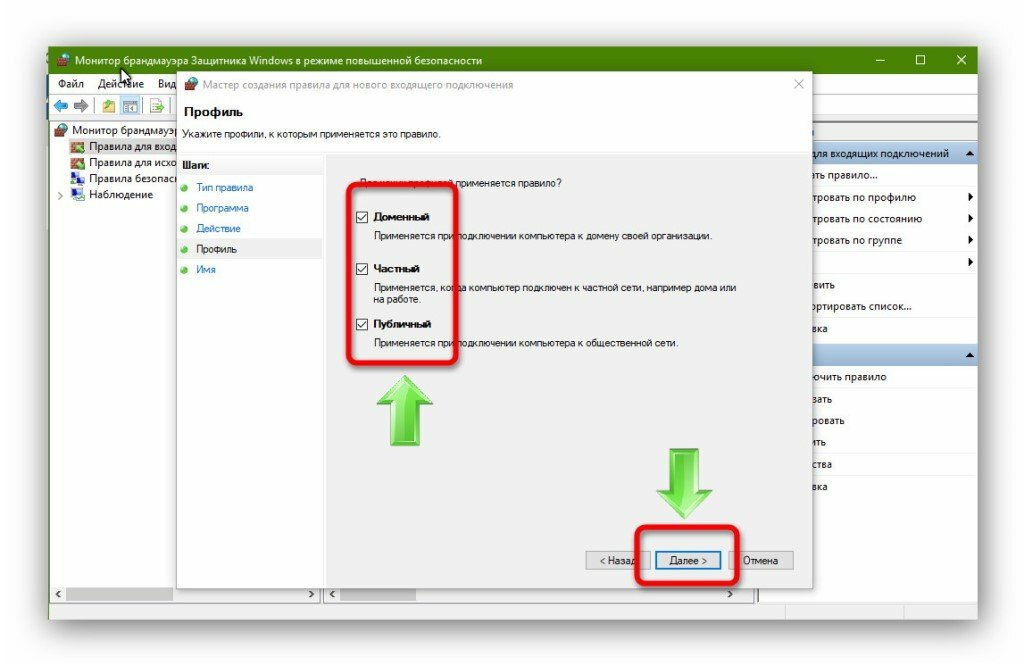
ما إذا كان بإمكان البرنامج حظر الوصول إلى الإنترنت أم لا هي مسألة تفضيل شخصي. لذلك، من الصعب إعطاء مثال على قائمة محددة من التطبيقات التي سيتم حظرها بالتأكيد. على سبيل المثال، يمكنك قطع الاتصال بأدوات الشبكة المساعدة التي غالبًا ما تتصل بالموقع الرسمي للحصول على التحديثات، أو التي ترسل إحصائيات معينة إلى المطورين لا يرغب المستخدم في الكشف عنها.
كيفية منع برنامج من الوصول إلى الإنترنت باستخدام ويندوز
على نظام التشغيل المثبت حديثًا، يحاول أحد التطبيقات الوصول شبكة العالمية، سيتم إيقافه بواسطة جدار حماية Windows أو برنامج مكافحة الفيروسات، ويسأل عما يجب فعله مع "الدخيل". يمكنك إضافة استثناء للبرنامج، أو السماح له بالوصول، أو تحديد الخيار الذي يجب السماح فيه بالوصول في كل مرة تتم فيها محاولة الاتصال. هذا الأخير ممل جدًا للمستخدم. لذلك، إذا كنت تعرف على وجه اليقين أنه يجب حظر الوصول إلى البرنامج:
- حدد "ابدأ" و"لوحة التحكم" المألوفة؛
- انتقل إلى قسم "جدار حماية Windows"؛
- في اللوحة اليسرى بالأعلى، انقر فوق العنصر الأول "السماح للبرنامج بالبدء..";
- في النافذة التي تظهر، ابحث عن البرنامج المطلوب وقم بإلغاء تحديد مربعات الاختيار المقابلة؛
- انقر فوق موافق".
إذا لم يتم إلغاء تحديد خانة الاختيار، فانقر على الزر الموجود في الجزء العلوي "تغيير المعلمات" وقم بإجراء التغييرات مرة أخرى. دعنا ننتقل إلى النقطة التالية.
كيفية منع برنامج من الوصول إلى الإنترنت عن طريق إنشاء قاعدة
لمواصلة تكوين جدار الحماية، في نافذة الأداة المساعدة، في اللوحة اليسرى، حدد القسم الفرعي "الإعدادات المتقدمة". ثم كل شيء بسيط:
- في العمود الأيسر، انقر فوق "قواعد الاتصالات الصادرة"؛
- في العمود الموجود على اليمين، حدد "إنشاء قاعدة"؛
- في النافذة التي تفتح، حدد خيار "للبرنامج"، ثم انقر فوق "التالي"؛
- حدد المسار إلى البرنامج من خلال "تصفح"؛
- ابحث عن ملف .exe وانقر على "التالي" مرة أخرى؛
- تشير إلى "اتصال الكتلة"؛
- على الصفحة التاليةاترك مربعات الاختيار المقابلة للعناصر الثلاثة (الصفحة الرئيسية، الخاصة، العامة)؛
- يمكنك تخطي النقطة الأخيرة في وصف البرنامج - انقر فوق "التالي" وأكمل الإعداد.


كيفية منع برنامج من الوصول إلى الإنترنت باستخدام Fiddler 2
ستساعدك هذه الأداة المساعدة في معرفة المواقع المحددة التي يحاول البرنامج الوصول إليها، حتى تتمكن من حظرها لاحقًا. ملف المضيفين. بهذه الطريقة، يمكنك "قطع" الطريق أمام الإعلانات أو أي اختراق فيروسي. بعد تنزيل وتثبيت Fiddler 2، قم بتشغيل البرنامج:
- يختار عملية نشطةعلى جهاز كمبيوتر مثير للاهتمام بالنسبة لنا؛
- انظر إلى المواقع التي يزورها البرنامج؛
- انسخ عناوين IP الخاصة بهم وأضفها إلى المضيفين.
أسهل طريقة للوصول إلى المضيفين، والتي تتطلب حقوق المسؤول، هي نسخها إلى سطح المكتب وفتحها باستخدام المفكرة وإضافة العنوان وحفظ التغييرات وإعادة الملف إلى المجلد الذي تمت إزالته منه (%SystemRoot%/system32 / السائقين / الخ).


كيفية منع برنامج من الوصول إلى الإنترنت - الحظر باستخدام برنامج مكافحة الفيروسات Kaspersky
مما لا شك فيه أن أي برنامج مكافحة فيروسات حديث تقريبًا يمكنه منع الوصول إلى الإنترنت. سننظر في هذه الإجراءات باستخدام مثال برنامج مكافحة الفيروسات Kaspersky، باعتباره أحد أكثر الإجراءات شيوعًا:
- افتح البرنامج
- انقر على أيقونة "الإعدادات" في أعلى اليمين؛
- انتقل إلى "مركز الحماية" -> "جدار الحماية"؛
- على اليمين مرة أخرى نبحث عن زر "الإعدادات"؛
- في علامة التبويب "قواعد البرنامج"، ابحث عن ما يجب حظره؛
- انقر فوق "تغيير"؛
- لنذهب إلى " قواعد الشبكة" وانقر على "إضافة" ؛
- حدد السطر "الإجراء" -> "الحظر"؛
- أدناه مباشرة، في سطر "الاسم"، حدد القيمة "تصفح الويب"؛
- يمكنك ترك مربع الاختيار في مربع الاختيار "كتابة تقرير" إذا كنت بحاجة إلى سجل حول إجراءات القاعدة؛
- أغلق كل شيء النوافذ المفتوحةزر "موافق"، وحفظ التغييرات.



سيتم فتح نافذة حيث ستحتاج إلى إدخال الإعدادات المتقدمة.


هنا نحن بحاجة إلى إنشاء قاعدة ل برنامج محدد، والذي يجب حظره من الوصول إلى الإنترنت. للقيام بذلك، انتقل إلى قواعد الاتصال الصادر وحدد إنشاء قاعدة على الجانب الأيمن.

حدد للبرنامج ثم انقر فوق التالي
بعد ذلك، تحتاج إلى الإشارة إلى المسار إلى البرنامج في العمود المناسب؛ بجانبه يوجد زر تصفح، يمكنك من خلاله تحديد موقع البرنامج المطلوب (يجب أن يكون للملف الامتداد .exe). عند تحديد البرنامج، انقر فوق "التالي". على سبيل المثال، اخترنا برنامج الأوبرا.
هنا تحتاج إلى تحديد حظر الاتصال والنقر فوق "التالي" مرة أخرى
هنا، دع جميع خانات الاختيار محددة، ثم انقر فوق "التالي" مرة أخرى.
لقد وصلنا تقريبًا، كل ما تبقى هو إدخال اسم هذه القاعدة ووصفها. يجب كتابة الاسم (سميه بنفس اسم البرنامج نفسه). يمكن كتابة الوصف حسب رغبتك، ويتم ذلك من أجل الراحة. الآن انقر فوق "إنهاء" وستظهر قاعدتنا في قائمة جدار الحماية.
بعد هذه التلاعبات، لن تتمكن Opera من إرسال أي معلومات، ولكنها ستكون قادرة على تلقيها. لمنع البرنامج من الوصول حركة المرور الواردة، فأنت بحاجة إلى تكرار الخطوات المذكورة أعلاه لفئة القاعدة الواردة فقط. نعتقد أنه لا يوجد شيء معقد في هذا الأمر. لإزالة لدينا الحظر المعمول بهفمن الضروري حذف هذه القاعدة في كلا القسمين.
تتطلب العديد من منتجات البرامج اتصالاً بالإنترنت لتعمل. لا تنتبه لهذه الحقيقة حتى يتدهور الاتصال - فالمواقع تفتح ببطء، وكل شيء يتباطأ. وتبدأ التطبيقات نفسها في التحديث وتنزيل الإعلانات وما إلى ذلك. وقد يؤدي ذلك إلى تعقيد العمل على الكمبيوتر بشكل خطير. لذلك، من الجيد معرفة كيفية منع برنامج ما من الوصول إلى الإنترنت.
ستؤدي القدرة على رفض الوصول إلى إزالة العديد من المشكلات. حتى لو لم يكن البرنامج قيد التشغيل، فقد يكون مدرجًا عند بدء التشغيل. إذن فأنت لا تعرف شيئًا عن تشغيله على الإطلاق، لكنك تتفاجأ ببعض التباطؤ في جهاز الكمبيوتر الخاص بك.
كيفية معرفة من يصل إلى الإنترنت
دعونا نستفيد الوسائل النظاميةويندوز - "مراقبة الموارد". أسهل طريقة للعثور عليه هي من خلال البحث. انقر على العدسة المكبرة وأدخل الاسم.
انقر فوق التطبيق الذي تم العثور عليه وسيتم فتح نافذة يمكنك من خلالها مراقبة جميع أنشطة جهاز الكمبيوتر الخاص بك. انتقل إلى علامة التبويب "الشبكة".

انظر بحذر. هل تستخدم سكايب حاليا؟ لا؟ ثم يمكن إغلاقه. وهذا سيوفر الموارد. سترى أيضًا خدمات أخرى تصل إلى الشبكة دون علمك.
وبطبيعة الحال، لا ينبغي منع Skype من الوصول إلى الإنترنت. لكن من الممكن تمامًا حظر البرامج الأخرى. على سبيل المثال، غير مرخصة. سيؤدي هذا إلى منع التنزيلات غير الضرورية للتحديثات.
كيفية منع الوصول إلى الإنترنت لبرنامج ما
للقيام بذلك، تحتاج إلى تطبيق يسمى جدار الحماية أو جدار الحماية. إذا كنت تستخدم مثل هذه التطبيقات، قم بتكوينها. إذا كان لديك برنامج مكافحة فيروسات يسمح لك بحظره، فيمكنك تحديده في معلماته. لكن أسهل طريقة لمنع الوصول هي استخدام جدار الحماية المدمج في Windows. سنخبرك بكيفية منع وصول البرنامج إلى الإنترنت على مثال ويندوز 10.
لبدء الإعدادات، يمكنك استخدام البحث أو الرئيسي قائمة السياق (الزر الايمنالماوس على زر ابدأ). نحن بحاجة إلى لوحة التحكم. 
قم بالتبديل إلى عرض الفئات وحدد النظام والأمان.

هنا ستجد ما تبحث عنه. افتحه.

اللون الاخضرالدرع يعني أن جدار الحماية ممكّن.

إذا رأيت اللون الأحمر، قم بتشغيل الخدمة. للقيام بذلك، انقر فوق خيار "تشغيل جدار حماية Windows أو إيقاف تشغيله" الموجود على اليسار وحدد "تمكين". 
انتباه! إذا كنت تستخدم جدار حماية آخر، فمن الأفضل عدم تمكين الجدار المضمن، ولكن إجراء جميع الإعدادات في جهة خارجية. خلاف ذلك، قد تنشأ الصراعات.

هنا سوف نحتاج إلى تكوين القواعد.

لحظر برنامج محددالوصول إلى الإنترنت في جدار حماية ويندوز 10، يجب وضع قواعد للاتصالات الواردة والصادرة.
لنبدأ بالبريد الوارد. انقر على "قواعد الاتصالات الواردة". على الجانب الأيمن من النافذة سترى "إنشاء قاعدة". يضعط.

في النافذة، حدد "للبرنامج" وانقر على "التالي".

يختار البرنامج المطلوبمن خلال النقر على زر "تصفح".


حدد خيار حظر الاتصالات وانقر على "التالي".


ابتكر اسمًا للقاعدة حتى لا تتشوش لاحقًا. وانقر فوق تم.

تظهر القاعدة في القائمة. والغرض منه هو منع التطبيقات من تلقي البيانات من الشبكة.


إنشاء قاعدة.


تمكنا من منع وصول البرنامج إلى الإنترنت باستخدام جدار الحماية. هؤلاء خطوات بسيطةسيساعدك على التحكم في وصول البرامج إلى الإنترنت.
أتمنى لك يوماً عظيماً!









